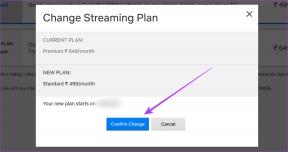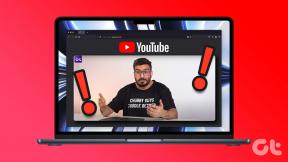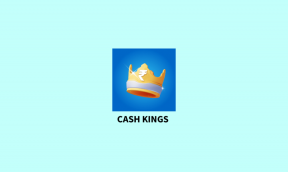11 spôsobov, ako vyriešiť problém s nepripájaním Amazon Echo k Wi-Fi
Rôzne / / December 02, 2021
Wi-Fi je pre reproduktor Amazon Echo nevyhnutné, pretože vám umožňuje s ním komunikovať spracovaním vašich príkazov. Bez Wi-Fi, len Echo funguje ako tradičný Bluetooth reproduktor stráca svoje vymyslené funkcie, ktoré sú väčšinou závislé od dátovej siete.

Žiaľ, niektorí majitelia reproduktorov Amazon Echo, Echo Dot alebo Echo Plus to zažívajú problémy s pripojením k sieti Wi-Fi siete. A po pripojení jednotky Echo sa stále odpája. Ak je to tak, pomôžeme vám problém vyriešiť.
Tu sme poskytli 11 spôsobov, ktoré vám pomôžu bez problémov pripojiť váš Amazon Echo k Wi-Fi. Pozrime sa.
1. Reštartujte smerovač Wi-Fi a Echo

Vyššie uvedený obrázok by mal byť k dispozícii na každom module gadget ako pripomienka, aby ste ho najskôr vyskúšali, kým pristúpite k ďalším opravám. Jednoduchý reštart môže vyriešiť čokoľvek. Preto vypnite a odpojte Wi-Fi modem a jednotku Echo, aby ste ich reštartovali. Dúfajme, že sa potom dobre spoja.
2. Pripojte Wi-Fi správne
Nastavenie jednotky Echo môže byť náročná úloha, ak nastavenie Wi-Fi začne vyvolávať záchvaty hnevu. Odporúčame vám
najprv vykonajte nastavenie Echo. Ak sa pri nastavovaní stretnete s problémami, pozrite si našu príručku, kde nájdete riešenia opraviť problémy s nastavením Echo.3. Pripojte sa k pravej sieti Wi-Fi
Niektorí používatelia majú na svojom mieste viac ako jedno Wi-Fi pripojenie, z ktorých iba jedno funguje správne. Ak ste prepojili Echo s oboma, overte, či je pripojený k správnemu. Platí aj v prípade, že máte nastavenú dvojpásmovú sieť Wi-Fi.
Ak chcete skontrolovať aktuálne pripojenú sieť Wi-Fi, postupujte takto:
Krok 1: Otvorte aplikáciu Alexa prepojenú s vaším Echo a klepnite na Zariadenia v spodnej časti.

Krok 2: Klepnite na Echo & Alexa a potom na Echo.


Krok 3: Aplikácia vás prenesie do nastavení zariadenia Echo. Potvrďte názov siete Wi-Fi pod možnosťou siete Wi-Fi.

Je smutné, že v aplikácii Alexa nemôžete vybrať možnosť „Zabudnúť na sieť Wi-Fi“. Musíte buď vypnúť smerovač, zmeniť jeho heslo, resetovať Echo a znova spustiť proces nastavenia.
Tiež na Guiding Tech
4. Aktualizujte heslo Wi-Fi
Zadanie nesprávneho hesla je často príčinou problému s Wi-Fi. Zmenili ste nedávno vy alebo niekto iný heslo siete Wi-Fi? Ak áno, musíte aktualizovať heslo aj vo vašom Echo. Za týmto účelom prejdite do nastavení zariadenia Echo v aplikácii Alexa a klepnite na Zmeniť vedľa Wi-Fi. Potom podľa pokynov na obrazovke nastavte Wi-Fi.


Poznámka: Heslo Wi-Fi nemôžete aktualizovať jediným klepnutím v aplikácii Alexa. Musíte dodržať celý proces nastavenia Wi-Fi.
5. Odstráňte uložené heslá na Amazone
Aby vám uľahčil prepínanie medzi zariadeniami Echo, Amazon si pamätá vaše heslá Wi-Fi. Musíte odstrániť heslo z Amazonu, znova spustiť nastavenie Wi-Fi v aplikácii Alexa (pomocou možnosti zmeniť Wi-Fi) a dúfajme, že všetko bude v poriadku.
Ak chcete odstrániť uložené heslá, postupujte takto:
Krok 1: Otvorte webovú stránku Amazon a pod svojím menom kliknite na Spravovať svoj obsah a zariadenia.

Krok 2: Kliknite na položku Predvoľby v hornej časti.

Krok 3: V časti Predvoľby kliknite na malú šípku nadol vedľa položky Uložené heslá Wi-Fi a stlačte tlačidlo Odstrániť pre vaše uložené heslá Wi-Fi.

Poznámka: V mojom prípade tlačidlo Odstrániť nie je dostupné, pretože som si neuložil žiadne heslo.
6. Odkryť sieť Wi-Fi
Skryté siete sa mnohokrát zle spájajú so zariadeniami Echo. Ak je vaše Wi-Fi skryté, odporúčame vám odkryť sieť a potom ju skúsiť pripojiť k vášmu Echo.
7. Odstráňte Wi-Fi Extender
Zatiaľ čo primárnym účelom extenderov je zvýšiť dosah Wi-Fi, ich používanie s Echo občas nejde dobre. Takže preskočte prepojenie Echo s jedným a pripojte jednotku priamo k vášmu Wi-Fi routeru.
Tiež na Guiding Tech
8. Prepnite na jednoduché heslo Wi-Fi
Ak vaše heslo Wi-Fi obsahuje zložité alebo špeciálne znaky, niektoré zariadenia Echo s ním nie sú úplne spokojné. Aj keď by to nemalo byť v prípade žiadneho inteligentného modulu gadget, dúfajme, že je to dočasný problém aj s Echo.

Zatiaľ vám odporúčame zmeniť heslo Wi-Fi na nekomplexné znaky bez symbolov, ako sú hviezdičky (*), a potom to isté aktualizovať v aplikácii Alexa.
9. Aktualizujte aplikáciu Alexa
Je prekvapujúce, že používanie starej aplikácie Alexa môže byť tiež vaším vinníkom prerušenia pripojenia Wi-Fi. Aktualizácia aplikácie odstráni všetky chyby Wi-Fi. Preto to skúste aj vy.

10. Zmeňte zabezpečenie smerovača
Váš smerovač Wi-Fi možno používa Spôsob zabezpečenia WPA + WPA2. Ak to nevyrieši žiadna z vyššie uvedených opráv, zmeňte typ zabezpečenia smerovača na iba WPA alebo WPA2. Kroky sa líšia od smerovača k smerovaču, preto skontrolujte číslo modelu smerovača Wi-Fi a podľa toho vyhľadajte pokyny.
11. Zmeňte frekvenčné pásmo Wi-Fi
Zatiaľ čo Echo je navrhnuté tak, aby sa pripojilo k obom pásmam Wi-Fi (2,4 GHz a 5 GHz), prepnutie na druhé niekedy pomôže. Uistite sa teda, že ste v nastaveniach smerovača jasne definovali obe pásma a pripojili telefón aj Echo k rovnakému pásmu.
Tip: Zvyčajne sa Echo pripojí na 2,4 GHz a môžete prepnúť na 5 GHz, pretože väčšina moderných telefónov to podporuje a bude mať menšie rušenie od iných 2,4 GHz zariadení.
Last Resort: Reset Echo
Ak nič nepomôže, možno budete musieť urobiť tvrdý krok resetovanie vášho Echo. Resetovaním zariadenia sa vymažú všetky nastavenia a obnoví sa továrenská verzia. Budete ho musieť znova nastaviť ako nové zariadenie Echo.

Tiež na Guiding Tech
Koniec dobrý, všetko dobré
Aká je zábava na používaní inteligentného reproduktora, ako je Echo, ak zlyhá? Žiaľ, nikto si nemôže byť výslovne istý problémom, ktorý sa vyskytol pri nastavovaní alebo po nastavení. Dúfame, že jedno z vyššie uvedených riešení vám pomohlo.
Ak ste objavili ďalší trik, podeľte sa oň s nami v sekcii komentárov nižšie. Pridáme ho sem, aby bol prínosom pre ostatných.
Ďalej: Vedeli ste, že svoj Echo môžete pripojiť aj k mobilnému hotspotu? Pozrite si podrobného sprievodcu v odkaze nižšie.